Comment bloquer les pièces jointes .zip dans les emails Outlook ?
Gérer les types de pièces jointes que vous recevez dans Outlook est crucial pour maintenir la sécurité des emails. Bien qu'Outlook bloque automatiquement les pièces jointes potentiellement dangereuses comme les fichiers .exe, certains expéditeurs malveillants peuvent contourner cette protection en compressant des fichiers nuisibles au format .zip. Ce guide vous guidera à travers deux méthodes efficaces pour bloquer toutes les pièces jointes .zip dans Outlook.
Utiliser l'Éditeur du Registre Windows pour bloquer les pièces jointes .zip
Utiliser Kutools pour Outlook pour définir les extensions de pièces jointes sécurisées
Utiliser l'Éditeur du Registre Windows pour bloquer les pièces jointes .zip
Cette approche consiste à modifier le registre Windows pour empêcher l'ouverture de certains types de fichiers, comme les .zip, dans Outlook.
⚠️ Avertissement : Modifier le registre Windows peut avoir des effets importants sur votre système. Procédez avec précaution et envisagez de sauvegarder le registre avant d'apporter des modifications.
Étape 1. Ouvrir l'Éditeur du Registre : Appuyez sur "Win" + "R" pour ouvrir la boîte de dialogue Exécuter, tapez regedit, et cliquez sur "OK".
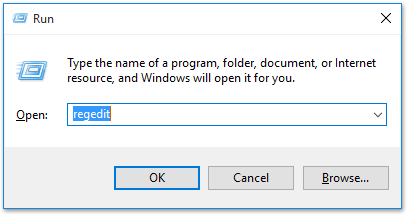
Étape 2. Confirmer l'action : Si une invite de contrôle de compte d'utilisateur apparaît, cliquez sur "Oui" pour autoriser les modifications.
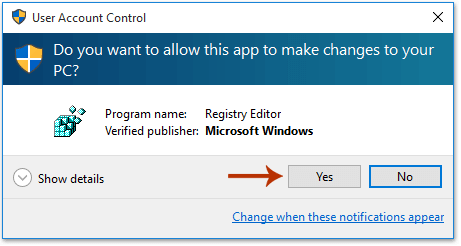
Étape 3. Accéder à la clé de sécurité Outlook :
- Pour Outlook 2016 et versions ultérieures : HKEY_CURRENT_USER\Software\Microsoft\Office\16.0\Outlook\Sécurité
- Pour Outlook 2013 : HKEY_CURRENT_USER\Software\Microsoft\Office\15.0\Outlook\Sécurité
- Pour Outlook 2010 : HKEY_CURRENT_USER\Software\Microsoft\Office\14.0\Outlook\Sécurité
Étape 4. Créer une nouvelle valeur de chaîne : Faites un clic droit sur la clé Sécurité, choisissez "Nouveau" > "Valeur de chaîne".
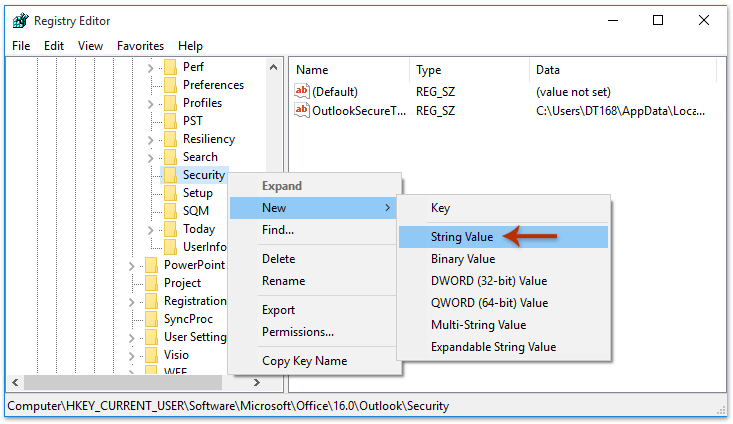
Étape 5. Nommez la nouvelle valeur : Définissez le nom de la nouvelle valeur de chaîne comme "Level1Add".
Étape 6. Modifier la valeur de chaîne : Faites un clic droit sur l'entrée Level1Add et sélectionnez "Modifier".
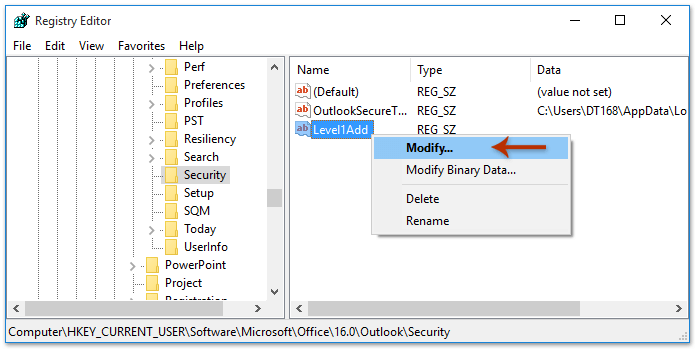
Étape 7. Entrez les types de fichiers à bloquer : Dans la boîte de données Valeur, tapez ".zip" pour bloquer toutes les pièces jointes ZIP. Si vous souhaitez bloquer plusieurs types, séparez-les par un point-virgule, comme .zip;.rar;.exe.
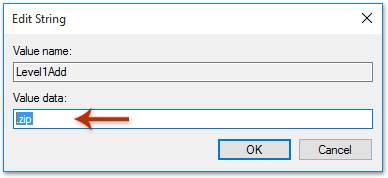
Étape 8. Redémarrez Outlook : Fermez et rouvrez Outlook pour appliquer les modifications. Toutes les pièces jointes .zip seront désormais bloquées automatiquement.
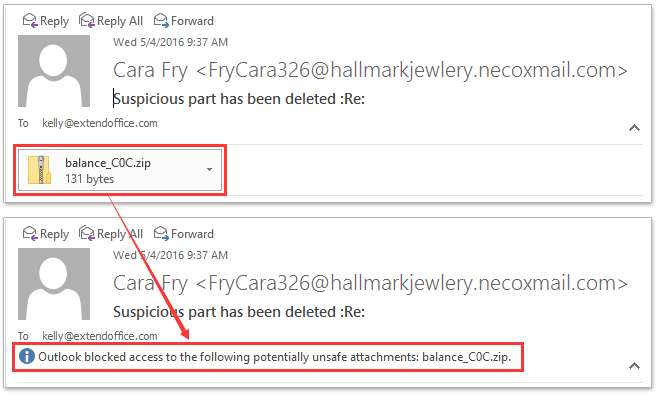
Utiliser Kutools pour Outlook pour définir les extensions de pièces jointes sécurisées
Si vous préférez une méthode plus simple et conviviale sans modifier directement le registre, vous pouvez utiliser Kutools pour Outlook pour gérer les paramètres de sécurité des pièces jointes.
Étape 1. Installer Kutools pour Outlook : Si ce n'est pas encore fait, téléchargez et installez Kutools pour Outlook.
Étape 2. Définir les extensions de pièces jointes sécurisées :
Ouvrez Outlook et rendez-vous dans l'onglet "Kutools", puis cliquez sur "Options".

Dans la fenêtre Options des pièces jointes, cliquez sur l'onglet "Autres".
Allez dans la zone de texte "Définir l'extension de pièce jointe sécurisée pour la réception des emails" : ajoutez ".zip" à la liste des extensions bloquées. Si vous voulez bloquer plusieurs types, séparez-les avec un point-virgule, comme .zip;.rar;.exe.

- Cliquez sur "OK".
Étape 3. Redémarrez pour activer les paramètres.
Les deux méthodes bloquent efficacement les pièces jointes .zip indésirables dans Outlook, améliorant ainsi la sécurité de vos emails. L'approche via l'Éditeur du Registre offre une personnalisation approfondie, tandis que Kutools pour Outlook propose une alternative plus sûre et conviviale.
Articles connexes
Empêcher Outlook de bloquer les pièces jointes
Supprimer les pièces jointes bloquées des emails dans Outlook
Meilleurs outils de productivité pour Office
Dernière nouvelle : Kutools pour Outlook lance sa version gratuite !
Découvrez le tout nouveau Kutools pour Outlook avec plus de100 fonctionnalités incroyables ! Cliquez pour télécharger dès maintenant !
📧 Automatisation des E-mails : Réponse automatique (disponible pour POP et IMAP) / Programmer l’envoi d’un e-mail / CC/BCC automatique par règle lors de l’envoi / Transfert automatique (règle avancée) / Ajouter automatiquement une salutation / Diviser automatiquement les e-mails multi-destinataires en messages individuels ...
📨 Gestion des E-mails : Rappeler lemail / Bloquer les e-mails frauduleux par objet et autres critères / Supprimer les doublons / Recherche Avancée / Organiser les dossiers ...
📁 Pièces jointes Pro : Enregistrement en lot / Détachement en lot / Compression en lot / Enregistrer automatiquement / Détachement automatique / Compression automatique ...
🌟 Interface magique : 😊Plus d’emojis élégants et amusants / Vous rappelle lorsque des e-mails importants arrivent / Réduire Outlook au lieu de fermer ...
👍 Fonctions en un clic : Répondre à tous avec pièces jointes / E-mails anti-phishing / 🕘Afficher le fuseau horaire de l’expéditeur ...
👩🏼🤝👩🏻 Contacts & Calendrier : Ajouter en lot des contacts à partir des e-mails sélectionnés / Diviser un groupe de contacts en groupes individuels / Supprimer le rappel d’anniversaire ...
Utilisez Kutools dans votre langue préférée – prend en charge l’Anglais, l’Espagnol, l’Allemand, le Français, le Chinois et plus de40 autres !


🚀 Téléchargement en un clic — Obtenez tous les compléments Office
Recommandé vivement : Kutools pour Office (5-en-1)
Un clic pour télécharger cinq installateurs en une seule fois — Kutools pour Excel, Outlook, Word, PowerPoint et Office Tab Pro. Cliquez pour télécharger dès maintenant !
- ✅ Praticité en un clic : téléchargez les cinq packages d’installation en une seule action.
- 🚀 Prêt pour toutes les tâches Office : installez les compléments dont vous avez besoin, quand vous en avez besoin.
- 🧰 Inclus : Kutools pour Excel / Kutools pour Outlook / Kutools pour Word / Office Tab Pro / Kutools pour PowerPoint

